एक्सेल में फॉरेस्ट प्लॉट कैसे बनाएं
एक ही प्लॉट में कई अध्ययनों के परिणामों को देखने के लिए मेटा-विश्लेषण में एक वन प्लॉट (जिसे कभी-कभी “ब्लॉबोग्राम” भी कहा जाता है) का उपयोग किया जाता है।
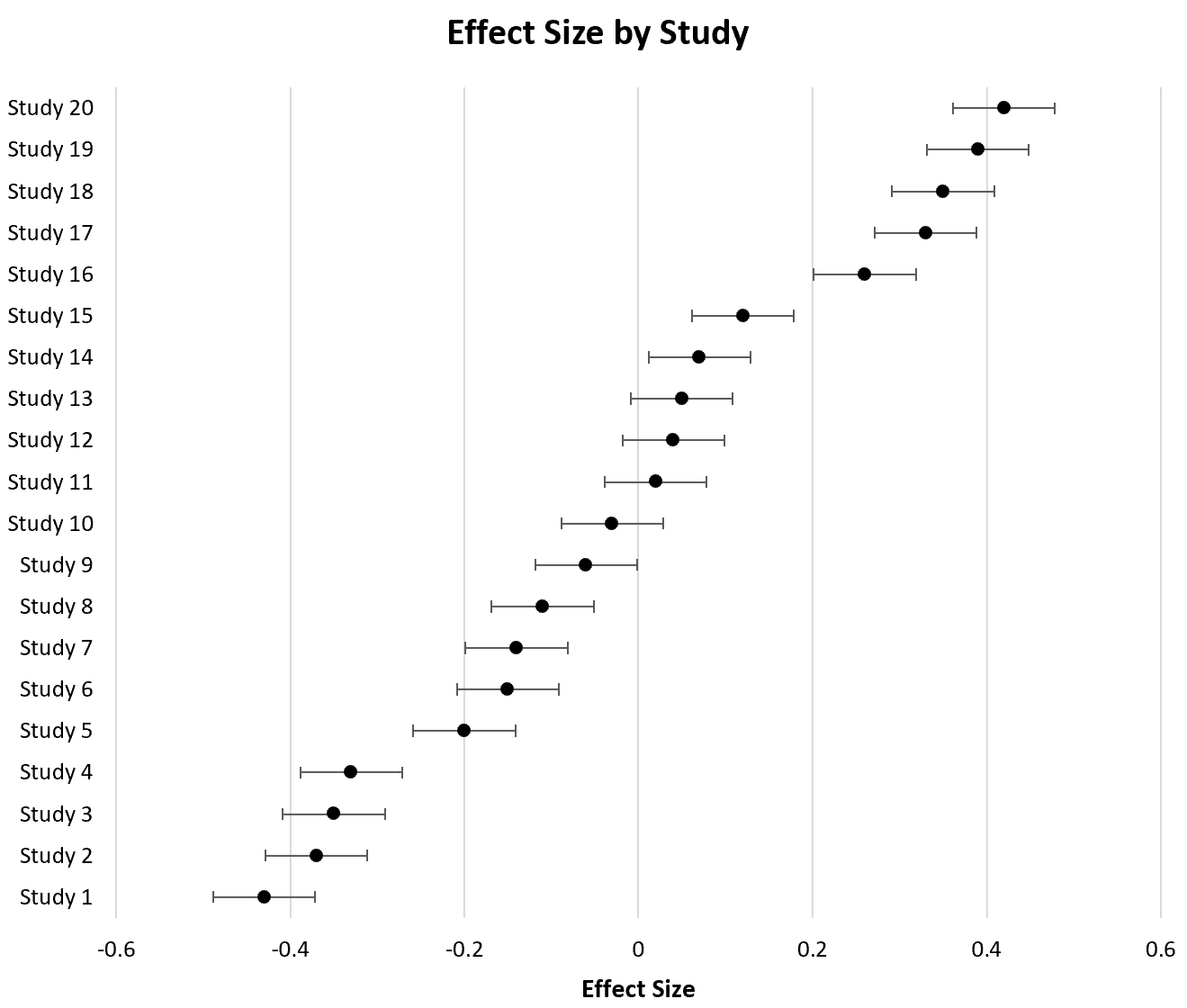
चाय
इस प्रकार का प्लॉट एक ही समय में कई अध्ययनों के परिणामों को देखने का एक सुविधाजनक तरीका प्रदान करता है।
निम्नलिखित चरण-दर-चरण उदाहरण दिखाता है कि एक्सेल में फ़ॉरेस्ट प्लॉट कैसे बनाया जाए।
चरण 1: डेटा दर्ज करें
सबसे पहले, हम प्रत्येक अध्ययन से डेटा को निम्नलिखित प्रारूप में दर्ज करेंगे:
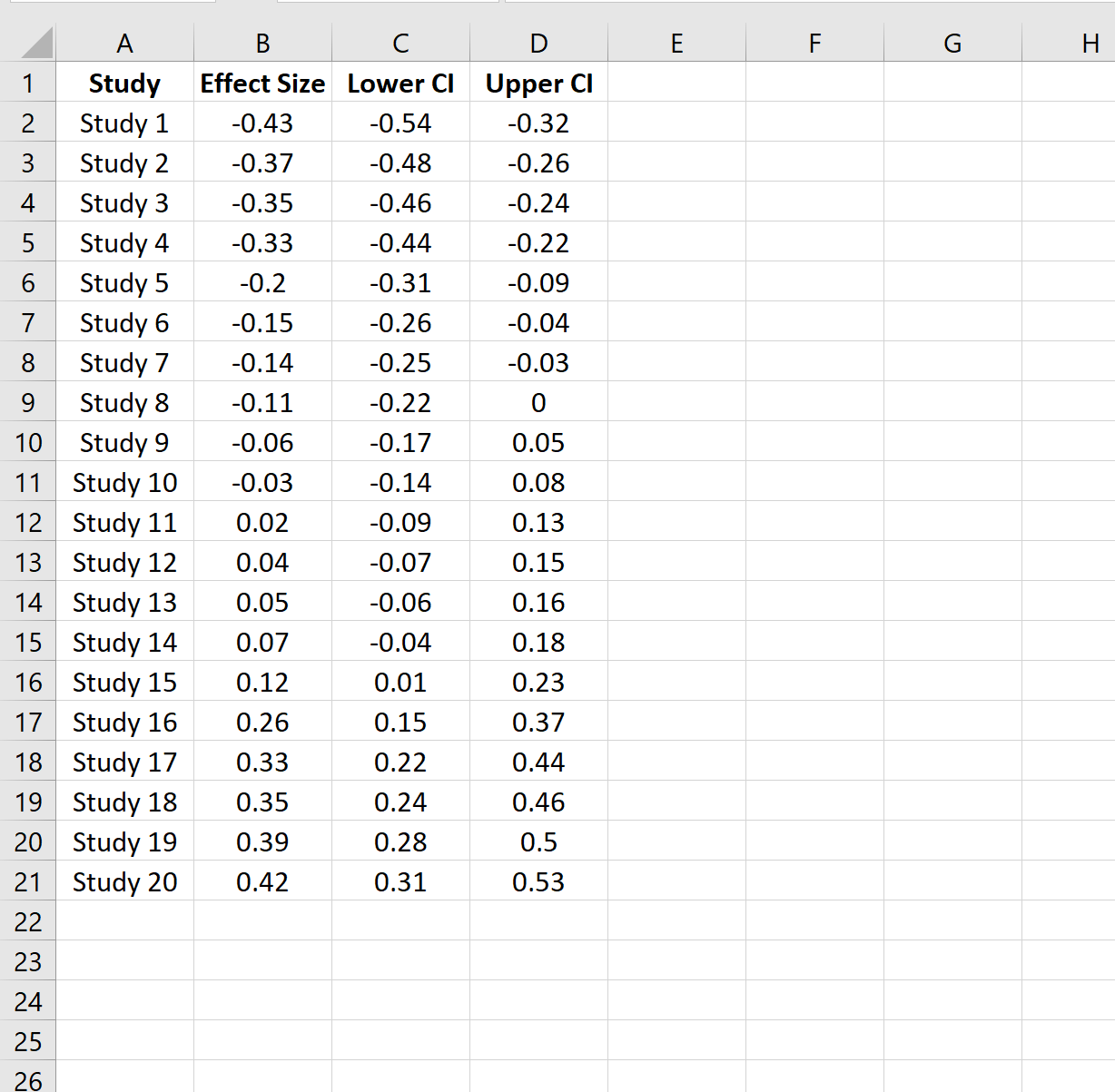
चरण 2: एक क्षैतिज बार चार्ट बनाएं
इसके बाद, A2:B21 श्रेणी में कोशिकाओं को हाइलाइट करें। शीर्ष रिबन में, सम्मिलित करें टैब पर क्लिक करें, फिर चार्ट अनुभाग में 2D समूहीकृत बार विकल्प पर क्लिक करें। निम्नलिखित क्षैतिज बार चार्ट दिखाई देगा:
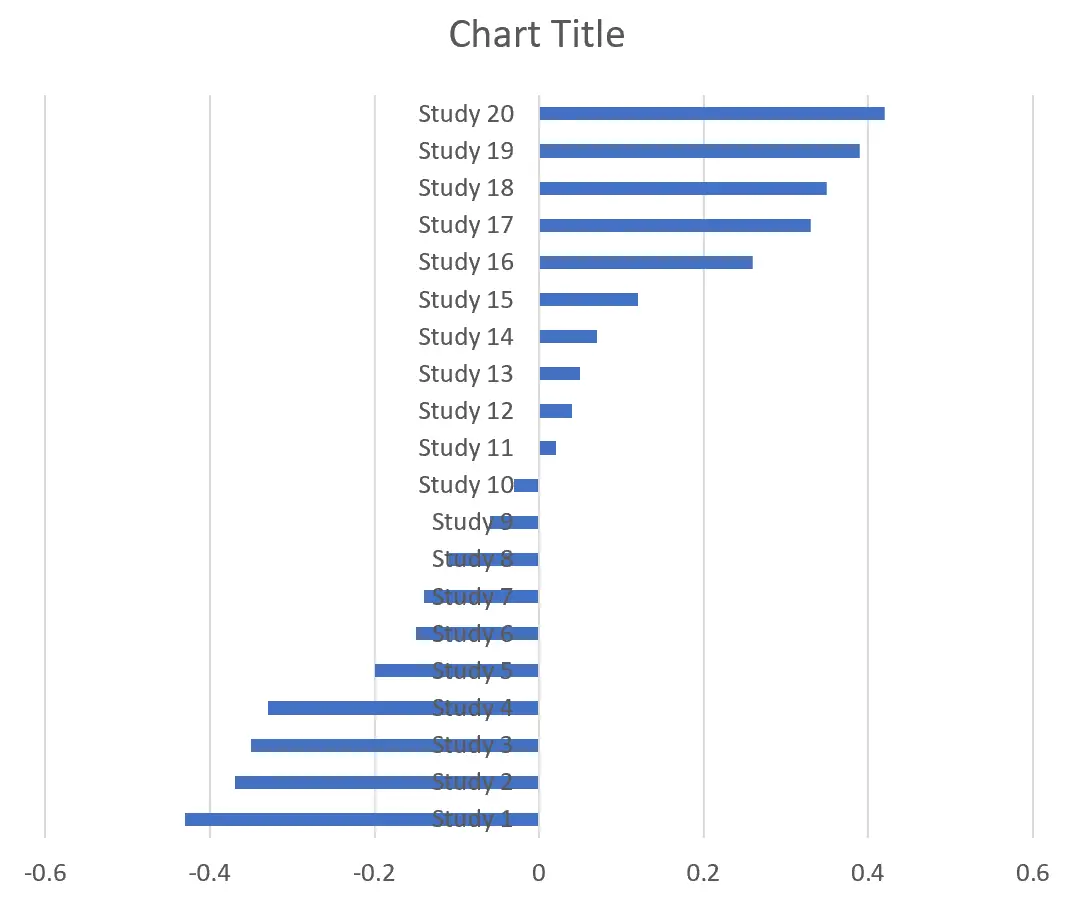
चरण 3: एक्सिस लेबल्स को बाईं ओर ले जाएं
इसके बाद, ऊर्ध्वाधर अक्ष लेबल पर डबल-क्लिक करें। स्क्रीन के दाईं ओर दिखाई देने वाले फ़ॉर्मेट एक्सिस फलक में, लेबल स्थिति को निम्न पर सेट करें:
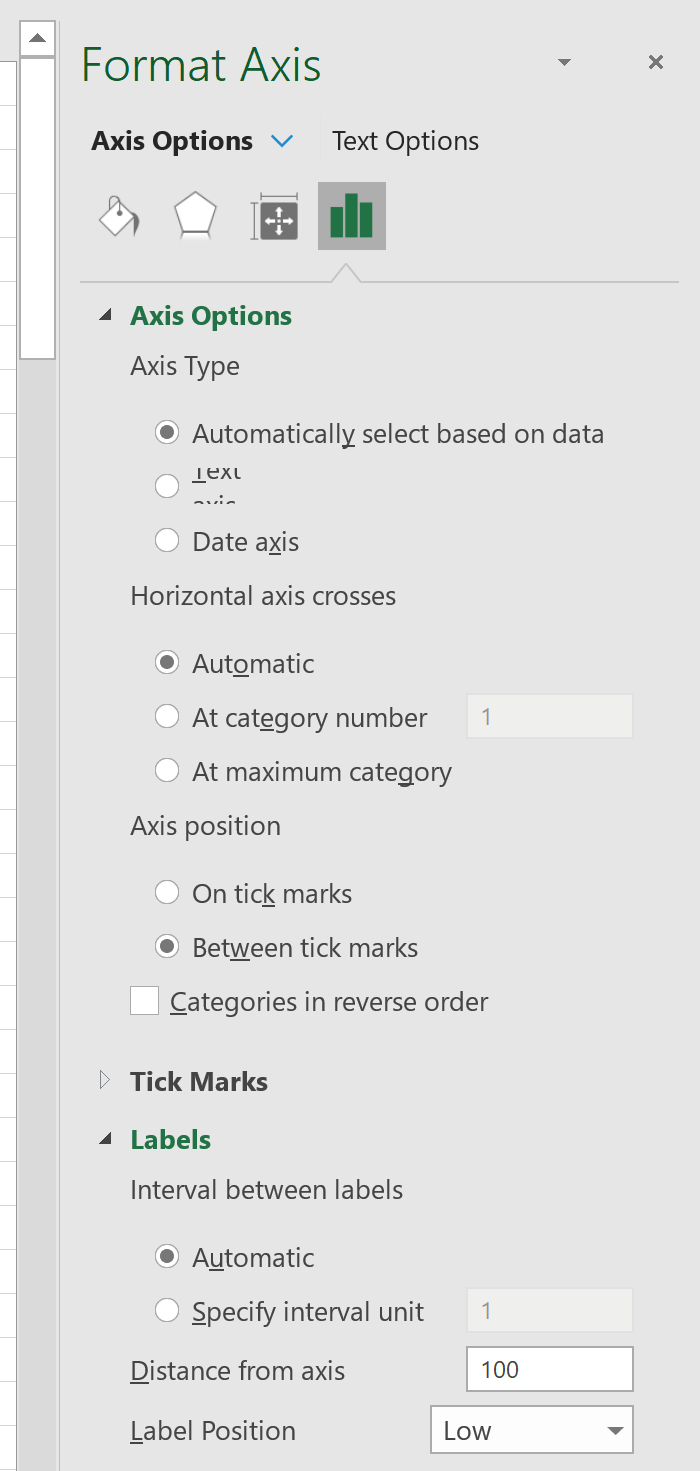
यह ऊर्ध्वाधर अक्ष लेबल को चार्ट के बाईं ओर ले जाएगा:
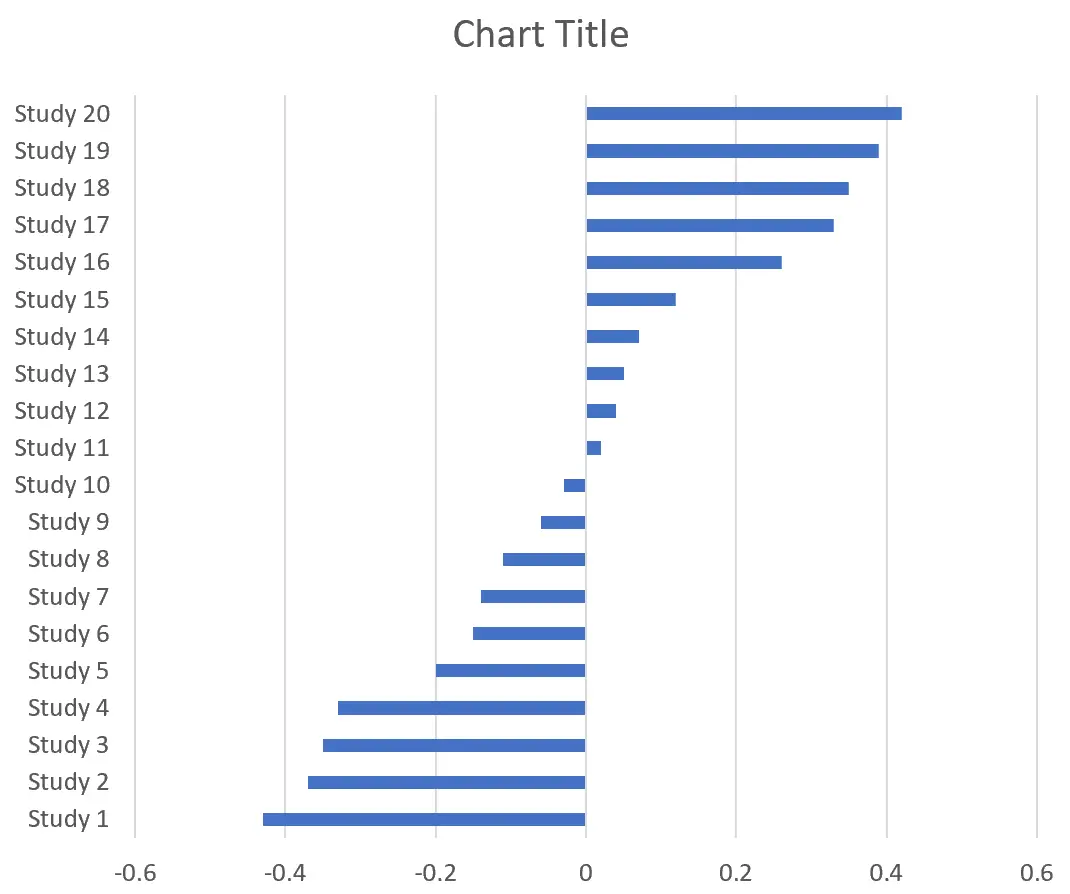
चरण 4: प्वाइंट क्लाउड प्वाइंट जोड़ें
इसके बाद, हम पॉइंट्स नामक एक नई श्रृंखला जोड़ेंगे जिसका उपयोग हम चार्ट में स्कैटर प्लॉट पॉइंट जोड़ने के लिए करेंगे:
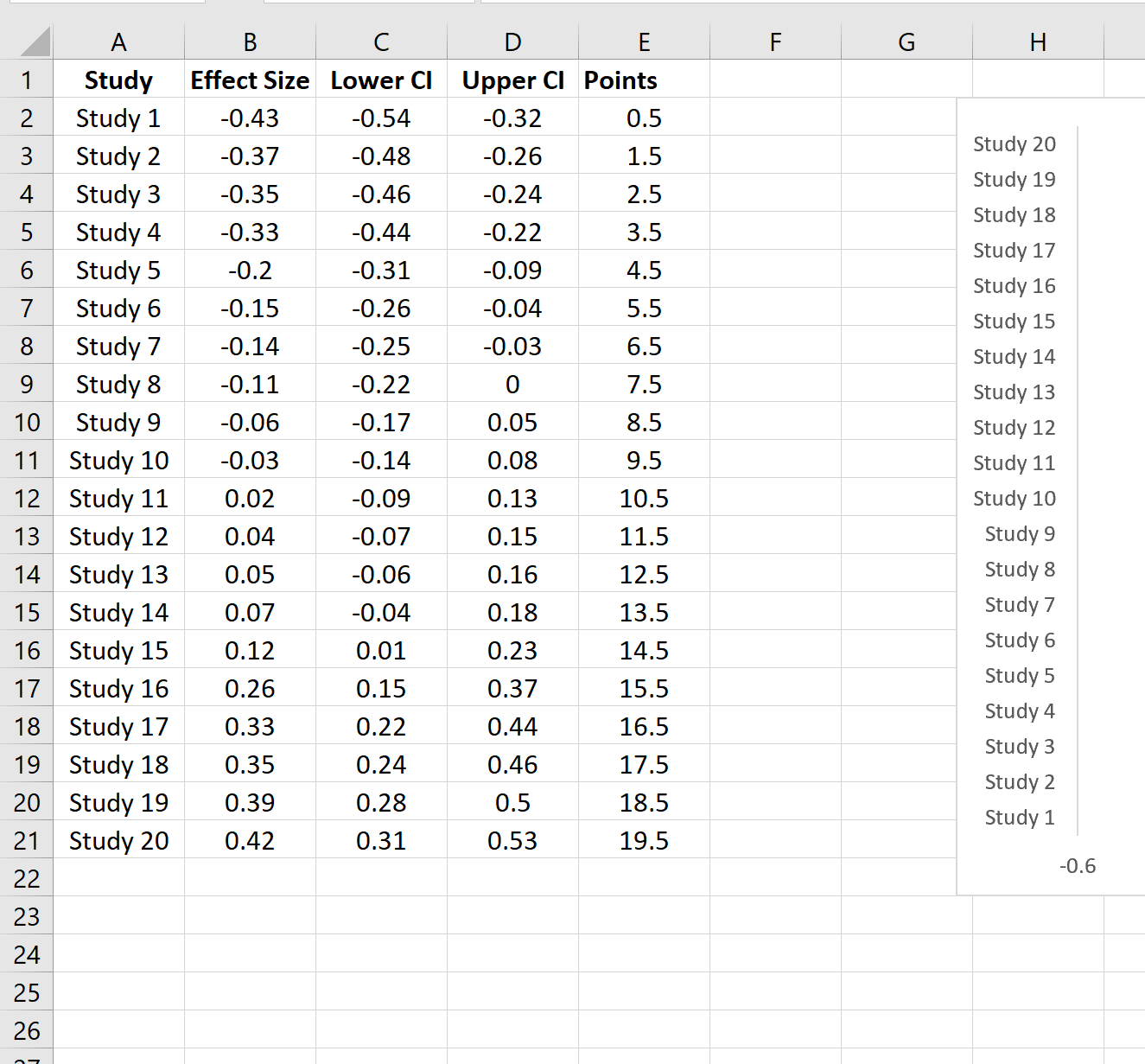
इसके बाद, प्लॉट पर कहीं भी राइट-क्लिक करें और डेटा चुनें पर क्लिक करें। दिखाई देने वाली नई विंडो में, नई श्रृंखला जोड़ने के लिए Add पर क्लिक करें। फिर सीरीज का नाम खाली छोड़ दें और ओके पर क्लिक करें। इससे कथानक में एक एकल बार जुड़ जाएगा:
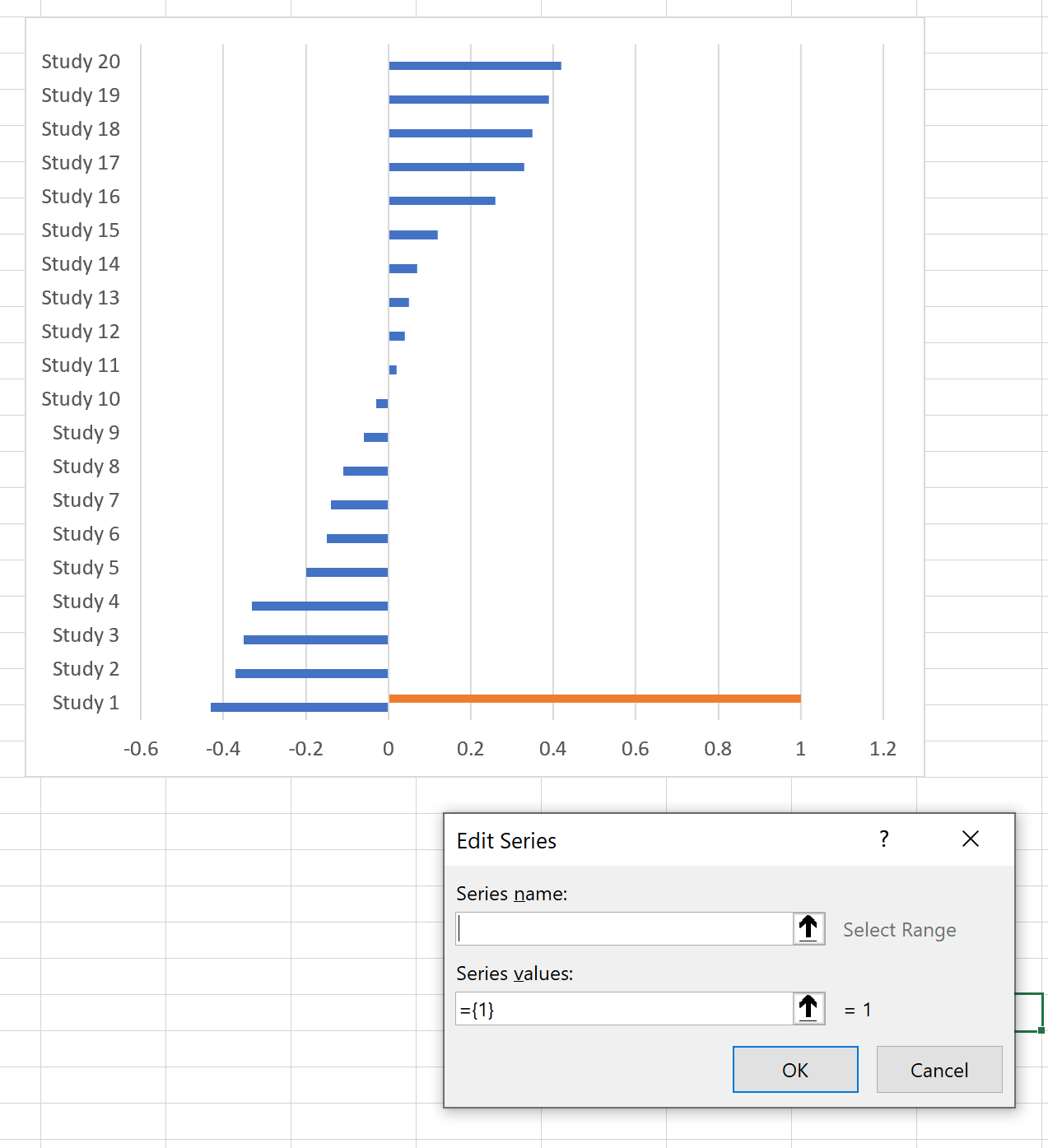
इसके बाद, एकल नारंगी पट्टी पर राइट-क्लिक करें और श्रृंखला चार्ट प्रकार बदलें पर क्लिक करें। दिखाई देने वाली नई विंडो में, सीरीज2 को स्कैटरप्लॉट से बदलें:
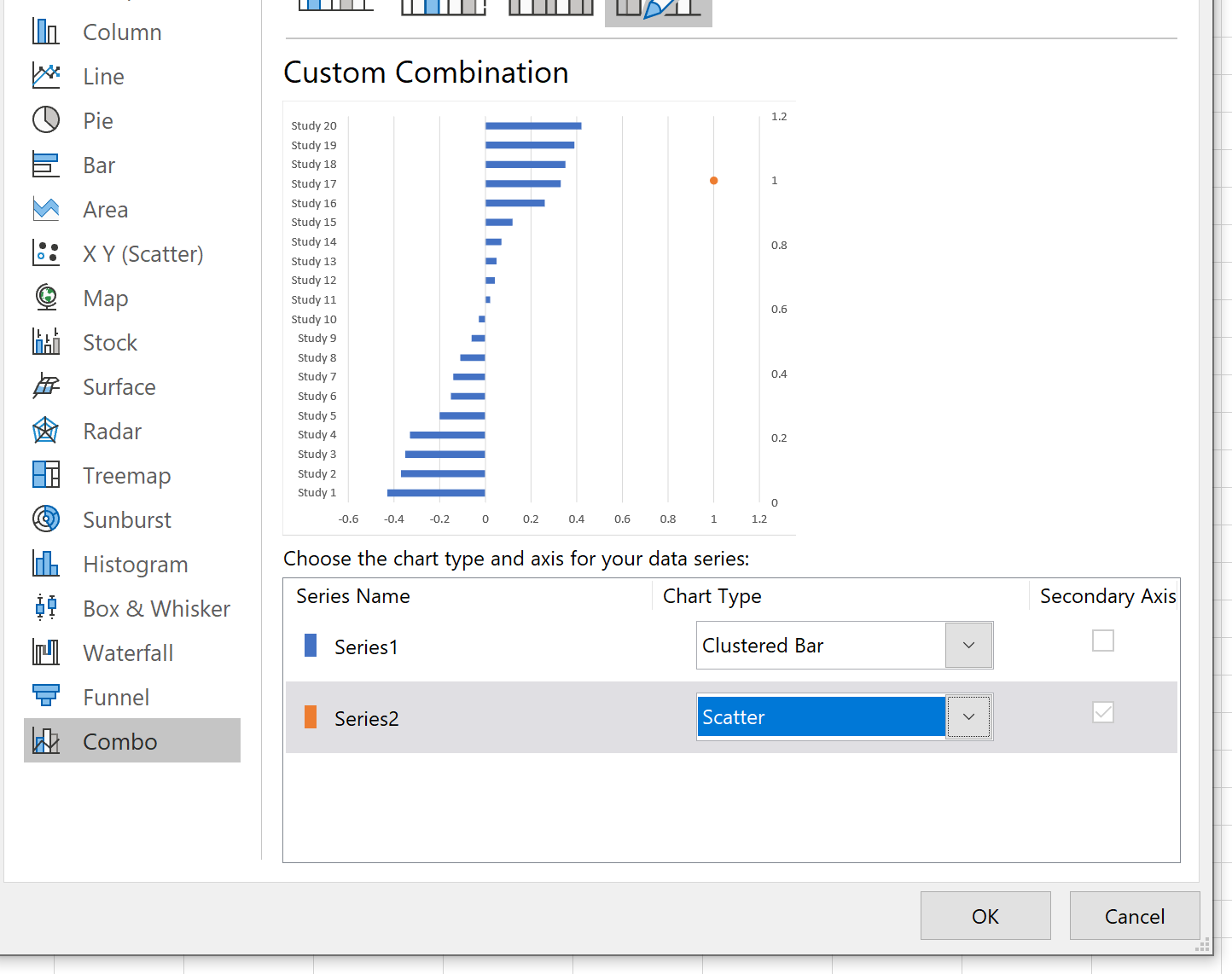
एक बार जब आप ओके पर क्लिक करते हैं, तो ग्राफ़ पर एक एकल स्कैटर प्लॉट बिंदु दिखाई देगा:
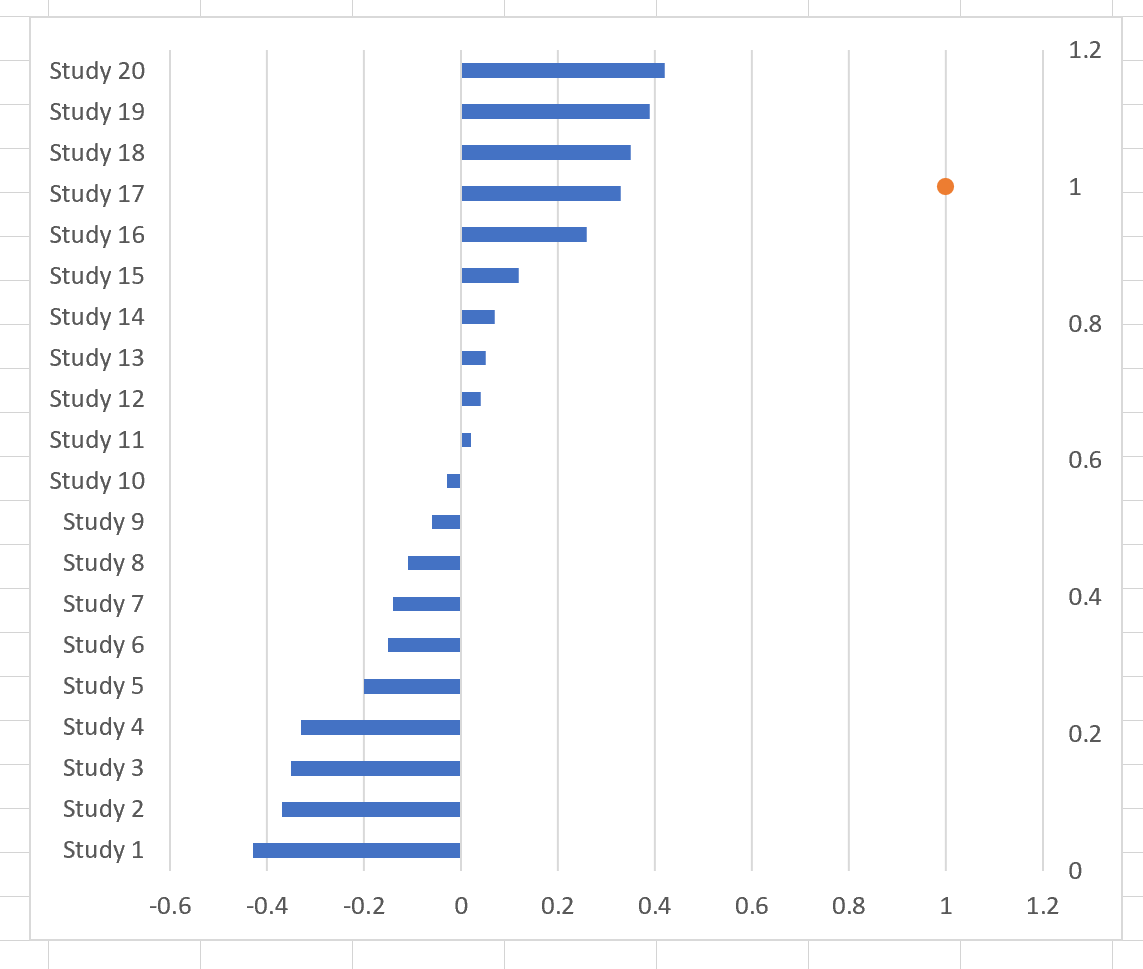
इसके बाद, एकल नारंगी बिंदु पर राइट-क्लिक करें और डेटा चुनें पर क्लिक करें। दिखाई देने वाली विंडो में, सीरीज2 पर क्लिक करें और फिर संपादित करें पर क्लिक करें।
x मानों के लिए प्रभाव आकार वाले कक्षों की श्रेणी और y मानों के लिए बिंदुओं वाले कक्षों की श्रेणी का उपयोग करें। फिर ओके पर क्लिक करें.
निम्नलिखित बिंदु क्लाउड बिंदु प्लॉट में जोड़े जाएंगे:
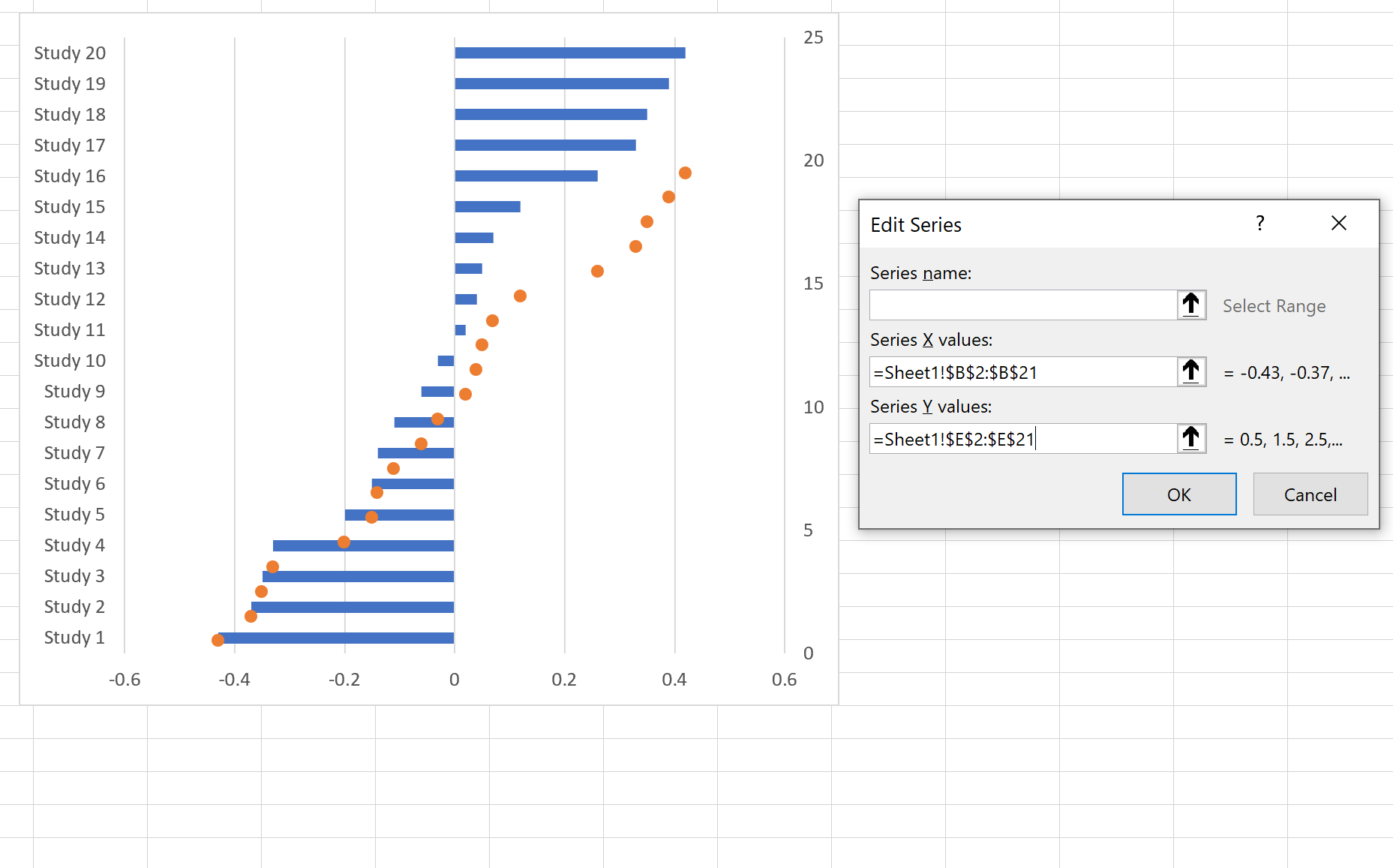
चरण 5: बार्स हटाएँ
इसके बाद, पथ में किसी एक बार पर राइट-क्लिक करें और भरण रंग को नो फिल में बदलें:
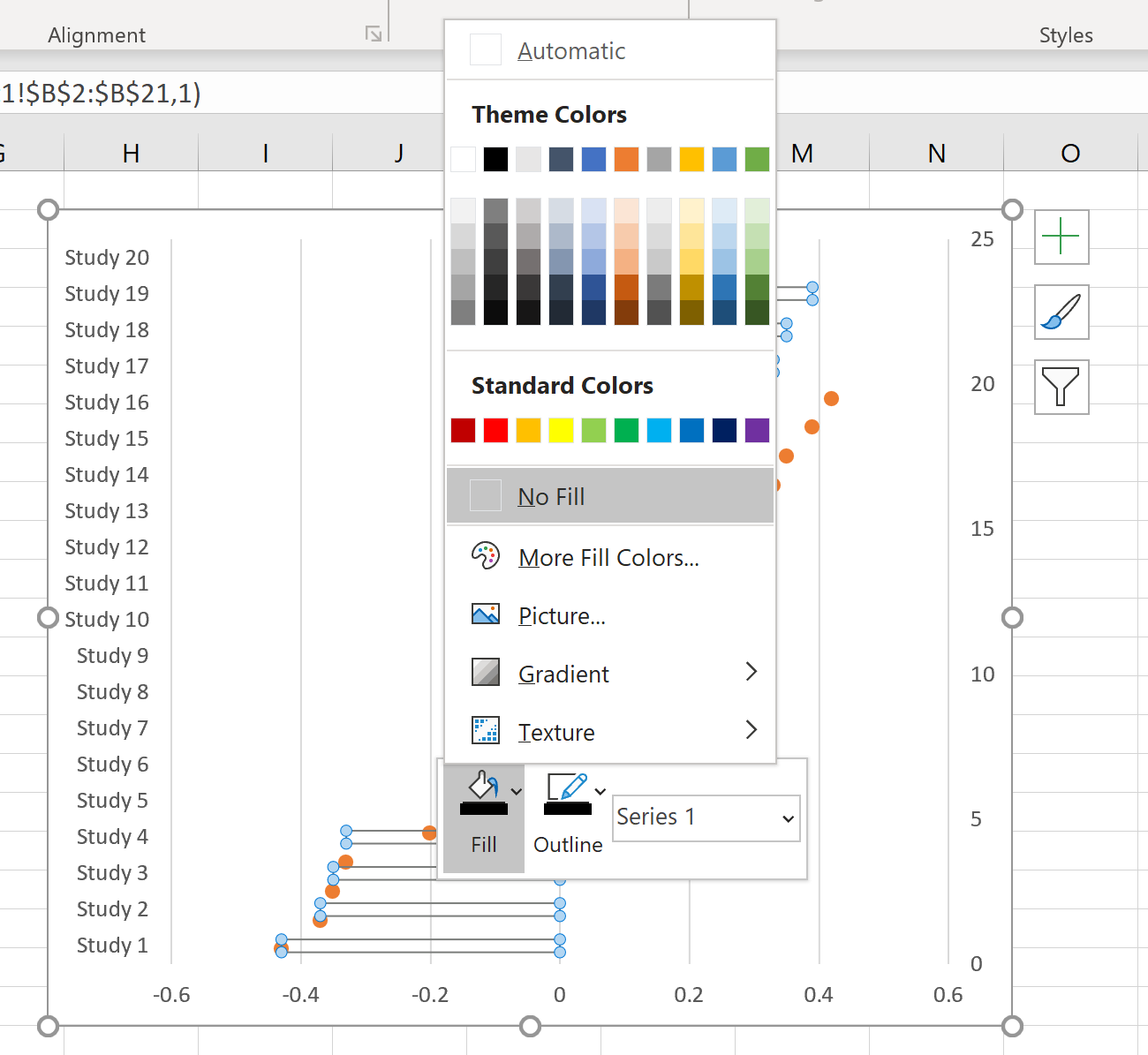
इसके बाद, दाईं ओर y-अक्ष पर डबल-क्लिक करें और अक्ष सीमा को न्यूनतम 0 और अधिकतम 20 में बदलें। फिर दाईं ओर y-अक्ष पर क्लिक करें और इसे हटा दें। आपके पास निम्नलिखित कथानक बचेगा:

चरण 6: त्रुटि पट्टियाँ जोड़ें
इसके बाद, प्लॉट के ऊपरी दाएं कोने में छोटे हरे प्लस चिह्न पर क्लिक करें। ड्रॉप-डाउन मेनू में, त्रुटि पट्टियों के बगल में स्थित बॉक्स को चेक करें। फिर किसी भी बिंदु पर लंबवत त्रुटि पट्टियों में से किसी एक पर क्लिक करें और प्रत्येक बिंदु से लंबवत त्रुटि पट्टियों को हटाने के लिए हटाएं पर क्लिक करें।
इसके बाद, त्रुटि पट्टियों के बगल में ड्रॉप-डाउन सूची से अधिक विकल्प पर क्लिक करें। दाईं ओर दिखाई देने वाले फलक में, विश्वास अंतराल की ऊपरी और निचली सीमा के लिए उपयोग करने के लिए कस्टम त्रुटि बार निर्दिष्ट करें:
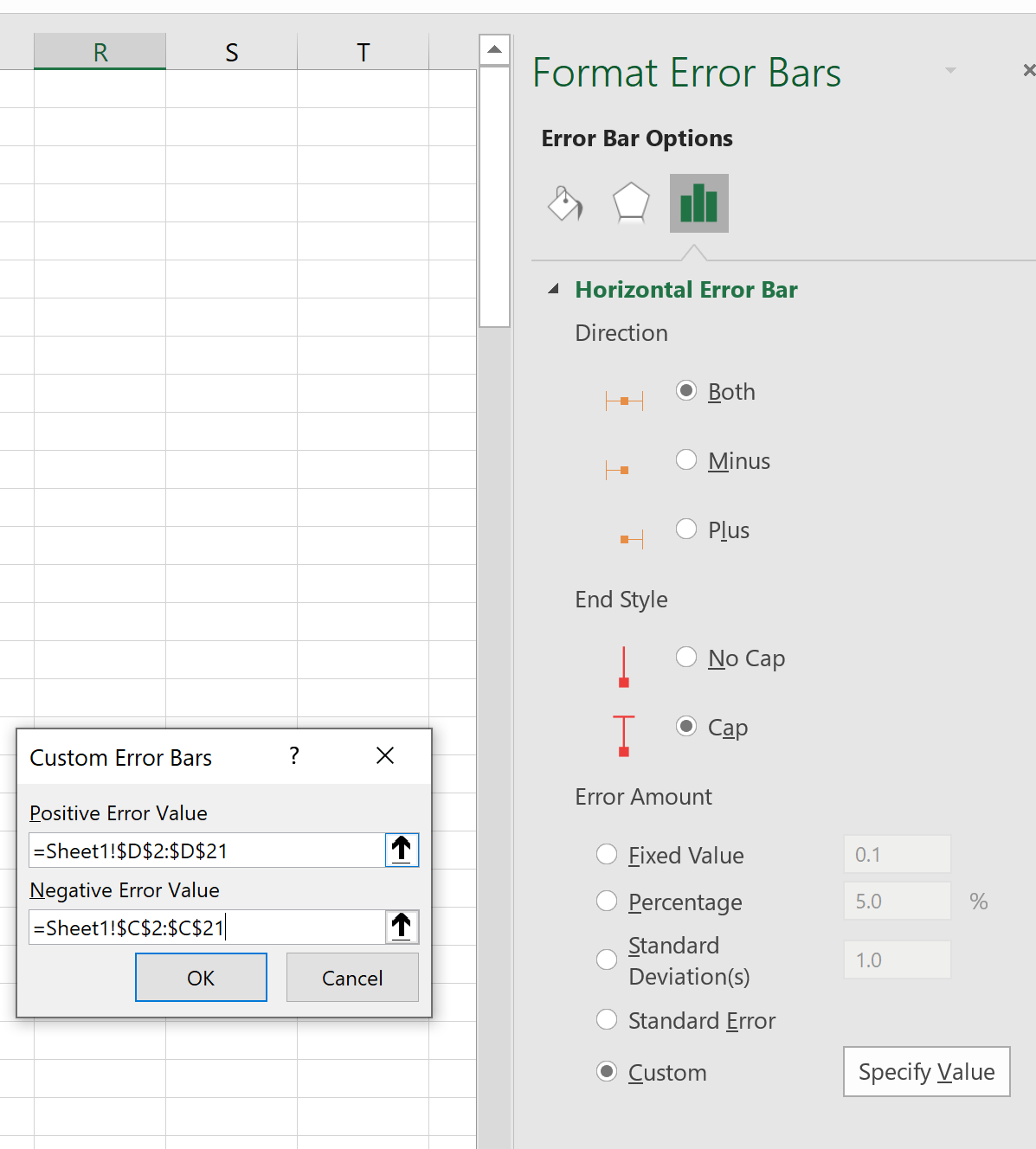
इसके परिणामस्वरूप प्लॉट पर निम्नलिखित त्रुटि पट्टियाँ उत्पन्न होंगी:
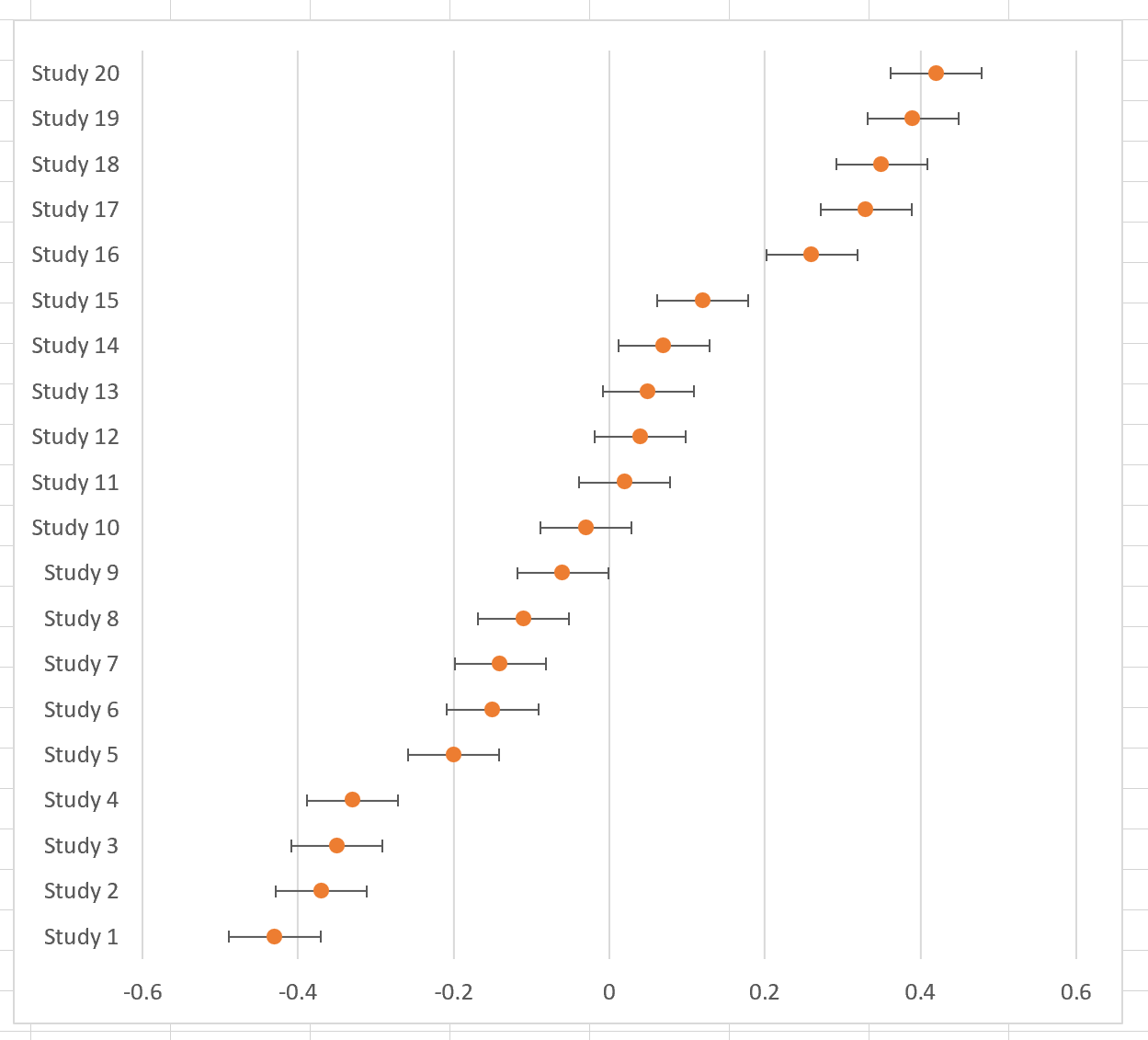
चरण 7: शीर्षक और अक्ष लेबल जोड़ें
अंत में, अधिक सौंदर्यपूर्ण प्रतिपादन के लिए शीर्षक और अक्ष लेबल जोड़ने और ग्राफ़ के रंगों को संशोधित करने में संकोच न करें:
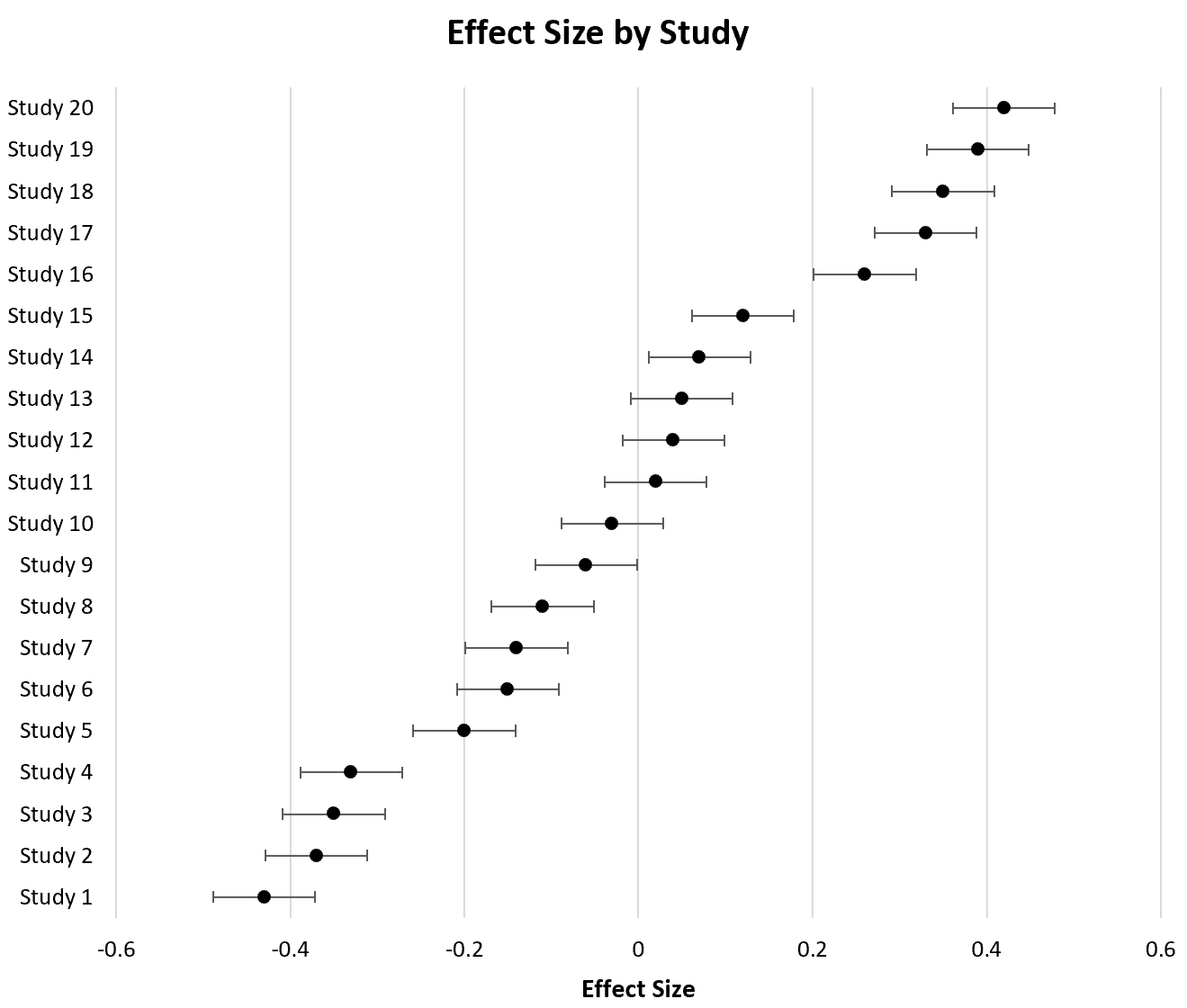
आप इस पृष्ठ पर अधिक एक्सेल विज़ुअलाइज़ेशन ट्यूटोरियल पा सकते हैं।